前回の記事で取引回数や取引金額の集計をしてきましたので、集計してきたデータを実績集計Excelに入力をしていきます!
抽出用のループの前にブランチを挿入
まずは見出しのように、抽出用のループの前にブランチを挿入してみましょう。
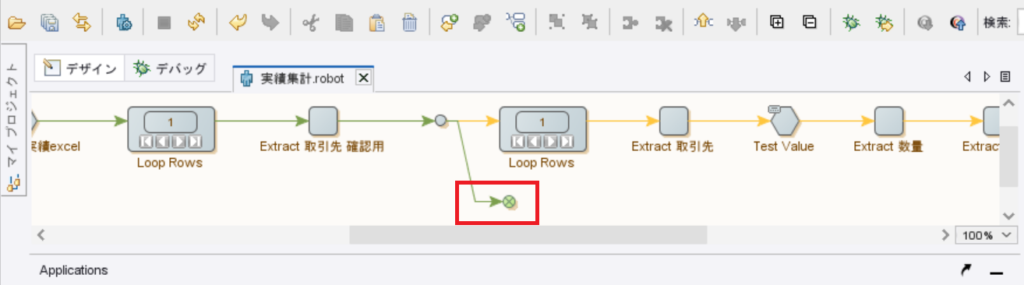
そのうえで、「なぜ」ブランチを挿入するのが抽出用のループの前なのかを考えてみましょう。
まず、改めて確認ですが下のキャプチャのように、最初は①の上の流れを全て行い、それから②の下の流れにいきます。
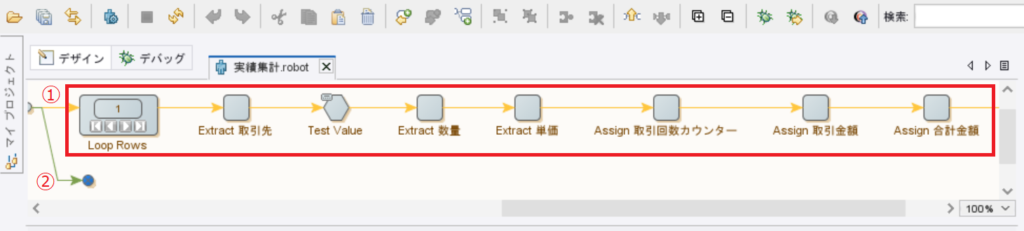
では、「上の流れを全て行った」のがどのような状態なのかを整理してみます。
前回の記事を確認していただいた方が分かりやすいので、前回の記事を覚えていない方はぜひ改めて読んでみてください。
前回の記事でやったように、上の流れでループを全て進めると、1つの企業に対する取引回数と合計金額の集計が終わります。
つまり上の流れで取引回数と合計金額を集計してから実績集計Excelに書き込みますので、上の流れのループの中には書き込みのステップは入れずに、下の流れとしてブランチを作成して、下の流れの中で実績集計に書き込む流れにします。
・・・
このように文章だけだと、ちょっと分かりづらいですね(笑)
もし「ちゃんと理解したい」という方は、ループの後にこれから設定するように開発をしてみて、下の流れの時とどう違うのかを確かめてみてください!
ウィンドウを切り替える
ということで、下の流れで開発を進めていきます!
下のキャプチャのように、今は「取引実績Excel」のタブのところにオレンジの枠がありますので、BizRobo!のブラウザ状では「取引実績Excel」が選択されている状態ということになります。
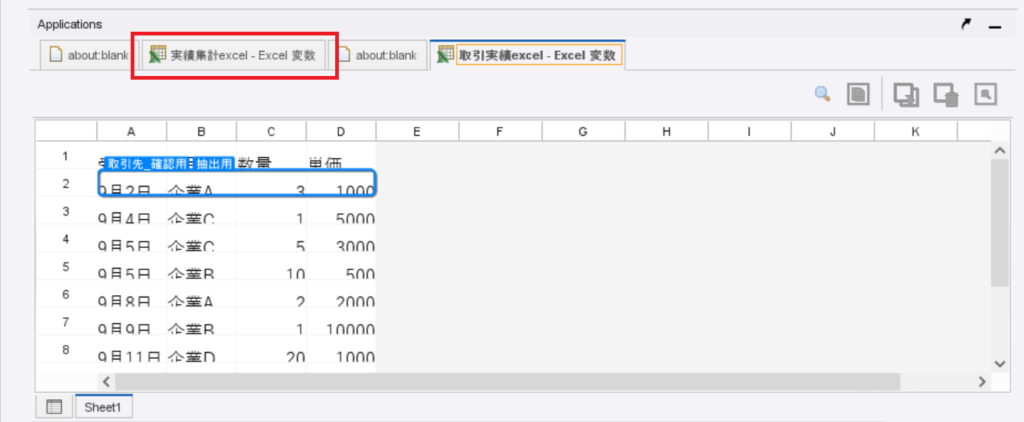
これまでは「取引実績Excel」から情報を抽出していたので、この状態でよかったのですが、ここからは抽出した情報を書き込みますので、「実績集計Excel」に切り替えをします。
この切り替えですが、これまでも何度かやりましたが、やり方を覚えていますでしょうか?
もし覚えている方は、ぜひご自身でやってみてください!
・・・
・・・
上のキャプチャがヒントになってしまってますが(笑)、「実績集計Excel」のタブで右クリックをして「現在のウィンドウとして設定」をクリックすることで切り替わります!
特定のシート・箇所に入力するための準備
ウィンドウが変わったら、次はシートを選択して企業名を探します。
今回は9月の取引実績を集計していきますので、まずは「9月」のシートをクリックします。
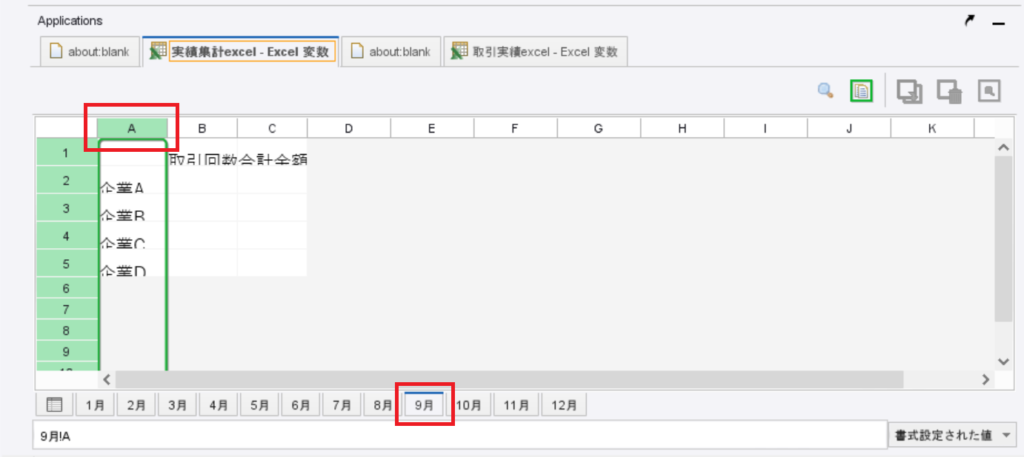
そして、上のキャプチャのようにA列に企業名が書かれていますので、これから企業名を探すためにA列をクリックします。
「SUUMOから情報を抽出する⑪ ~重複判定~」の記事でも取り上げましたが、「名前付き範囲を設定」のステップを使います!
なので、上のキャプチャのようにA列のところで右クリック→「その他」でホバー→「名前付き範囲を設定」をクリックします。
この名前付き範囲のステップをこれから色々と編集をしていくのですが、まずは下のキャプチャの赤枠の「範囲」の部分の設定からやっていきます。
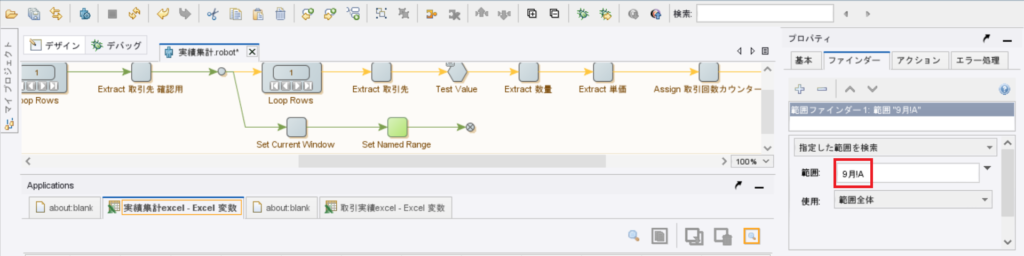
今の状態だと「9月!A」となっています。
現在は9月の取引実績のみを集計しているので、もちろん大丈夫なのですが、前提としては前月の取引実績のExcelが毎月作られて、それを自動的にロボットが読み込んでいく、ということが出来るロボットを開発します!
つまり、今は9月の取引実績を集計していますが、11月になれば(今はすでに12月ですが(笑))「10月取引実績.xlsx」というExcelファイルが作成され、12月になれば「11月取引実績.xlsx」というファイルが作成され、ロボットは自動的に前月の取引実績のExcelを読み込むようにしていきます。
前月を計算する
そのためファイル名に必ず前月を表示しますので、前月の変数を作って、前月を計算します。
まずは「前月」の変数を、short textのタイプで作成します。
また変数の割当のステップを使って、この変数に、計算をさせた前月を入れていきます。
名前付き範囲のステップの前に前月の変数に計算をさせる必要がありますので、ステップの場所は名前付き範囲のステップの前にします。
値の入力方法はコンバータにして、「エクスプレッションを評価」に「now()」を入力して現在の日付・時間を出力します。
そして、「変更日」の機能を使って1ヶ月前の日付にします。
最後に「日付の書式設定」の機能を追加して、「M月」と入力することで前月の月の部分だけを計算させることが出来ました!
このようにコンバータを設定していくと、下のキャプチャのようになりますので、設定後の状態の参考にしてみてください!
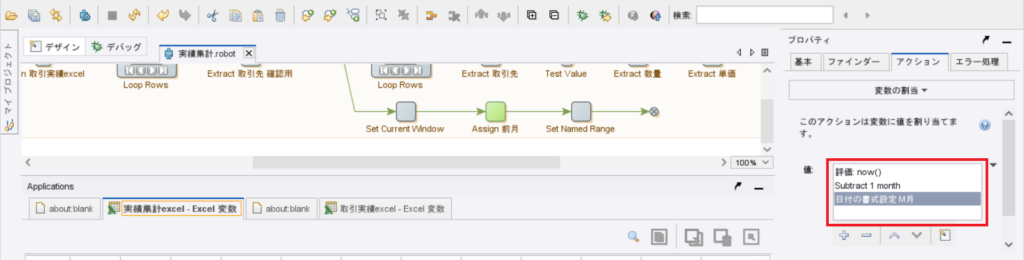
計算した前月からシートを選択する
ここまでで前月を出力することができましたので、この前月の変数を使って、名前付き範囲のステップのファインダーを設定していきます。
まず今のファインダーの状態を改めて下のキャプチャで確認ですが、「9月A!」となっています。
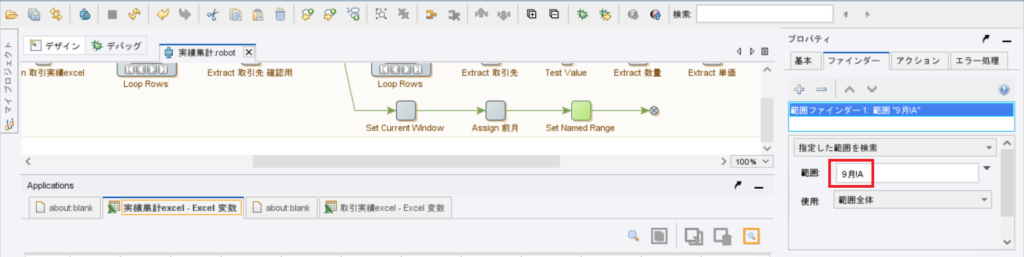
この「9月」の部分でシートを選択していますので、この部分を前月の変数で持ってくることでシートを選択できるようになります。
今は「値」の状態で入力されていますが、右側の「▼」をクリックして「エクスプレッション」を選択します。
そして、「編集」のボタンをクリックして式エディターで、下のキャプチャのように「前月+>>!A<<」と入力をすることで、前月の変数を使ってシートを選択させることが出来るようになりました。
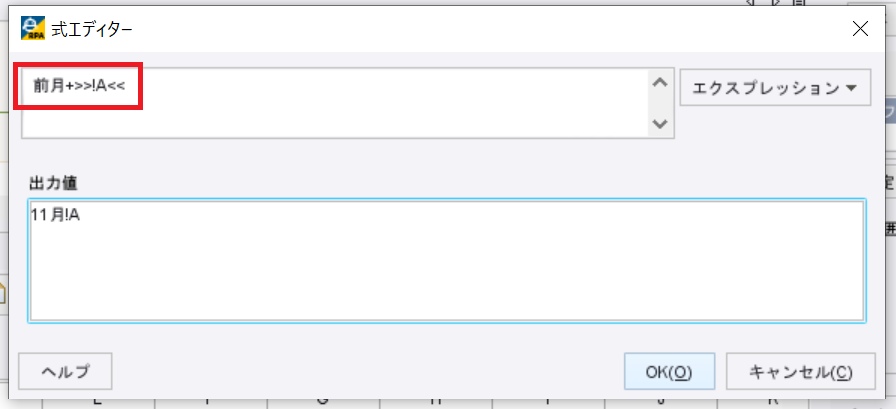

次回予告
次回はA列の中から特定の企業を探すところから開発をしていきます!
お楽しみに!!

















